Excelissä tapahtuva datan suodattaminen on yksi perustoiminnoista, jotka voivat merkittävästi auttaa sinua järjestämään ja analysoimaan tietojasi tehokkaasti. Tässä ohjeessa opit, kuinka voit suodattaa tietoja helposti kahdella eri tavalla. Olit sitten Excelin aloittelija tai kokenut käyttäjä, nämä tekniikat helpottavat taulukkojesi käsittelyä huomattavasti.
Tärkeimmät havainnot
- Excelissä tapahtuva datan suodattaminen onnistuu muutamalla napsautuksella.
- On useita tapoja soveltaa suodattimia taulukoihin.
- Voit helposti ottaa suodattimen käyttöön tai poistaa sen, jotta voit nähdä erilaisia tietueita.
Vaiheittainen ohje
Jotta voit suodattaa tietoja Excelissä, tee seuraavasti:
Avaa ensin Excel-taulukkosi. Jos sinulla on jo taulukko valmiina määritetyillä otsikoilla, se on ihanteellinen tilanne. Voit ottaa suodatinvaihtoehdon käyttöön painamalla näppäinyhdistelmää Ctrl + T muotoillaksesi taulukon ja lisätäksesi siihen suodattimen.
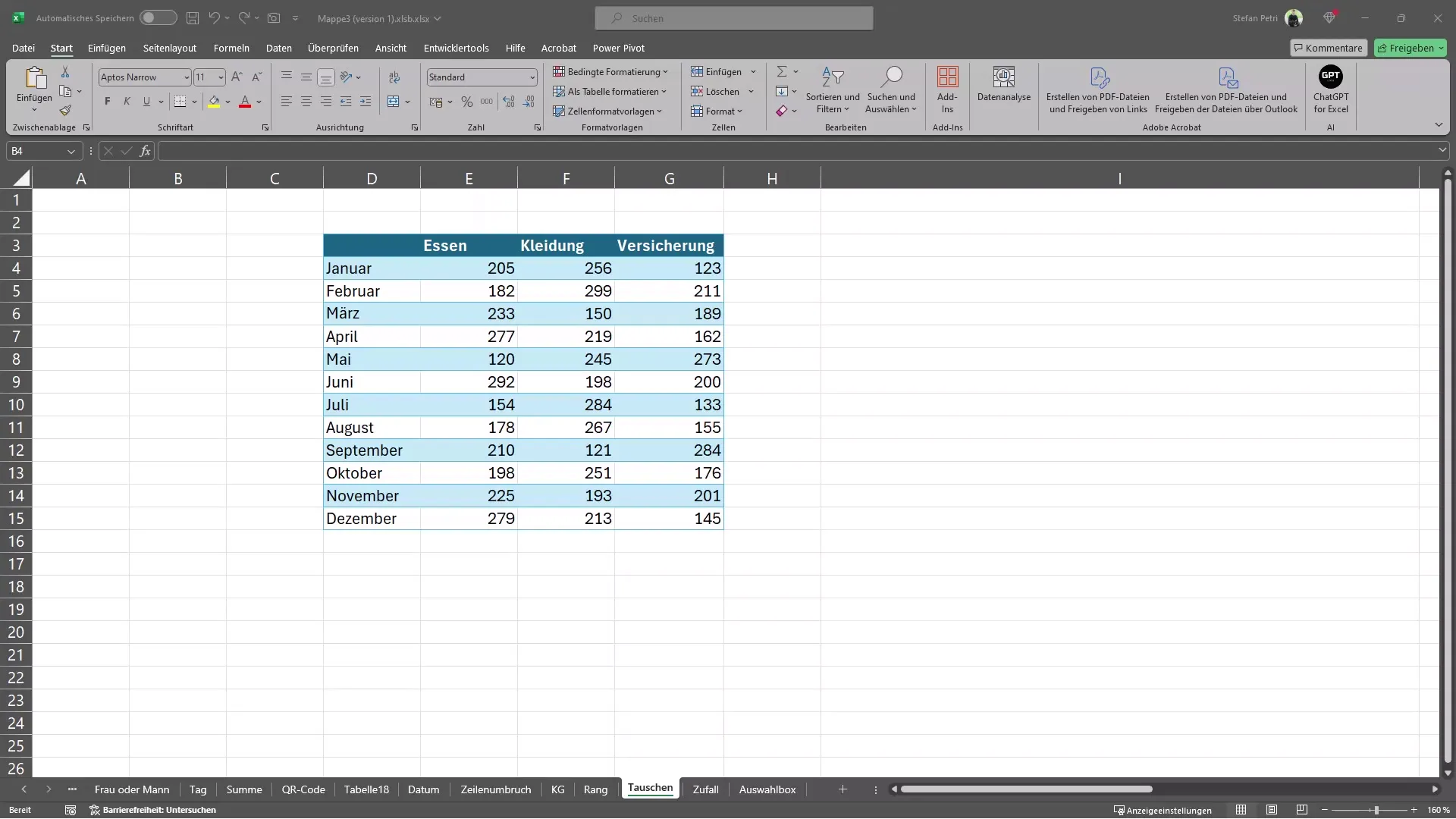
Kun olet painanut Ctrl + T, saat näkyviin tämän ikkunan, jonka voit helposti vahvistaa (valintaruudun tulisi olla merkitty kohdassa "Taulukossa on otsikot"):
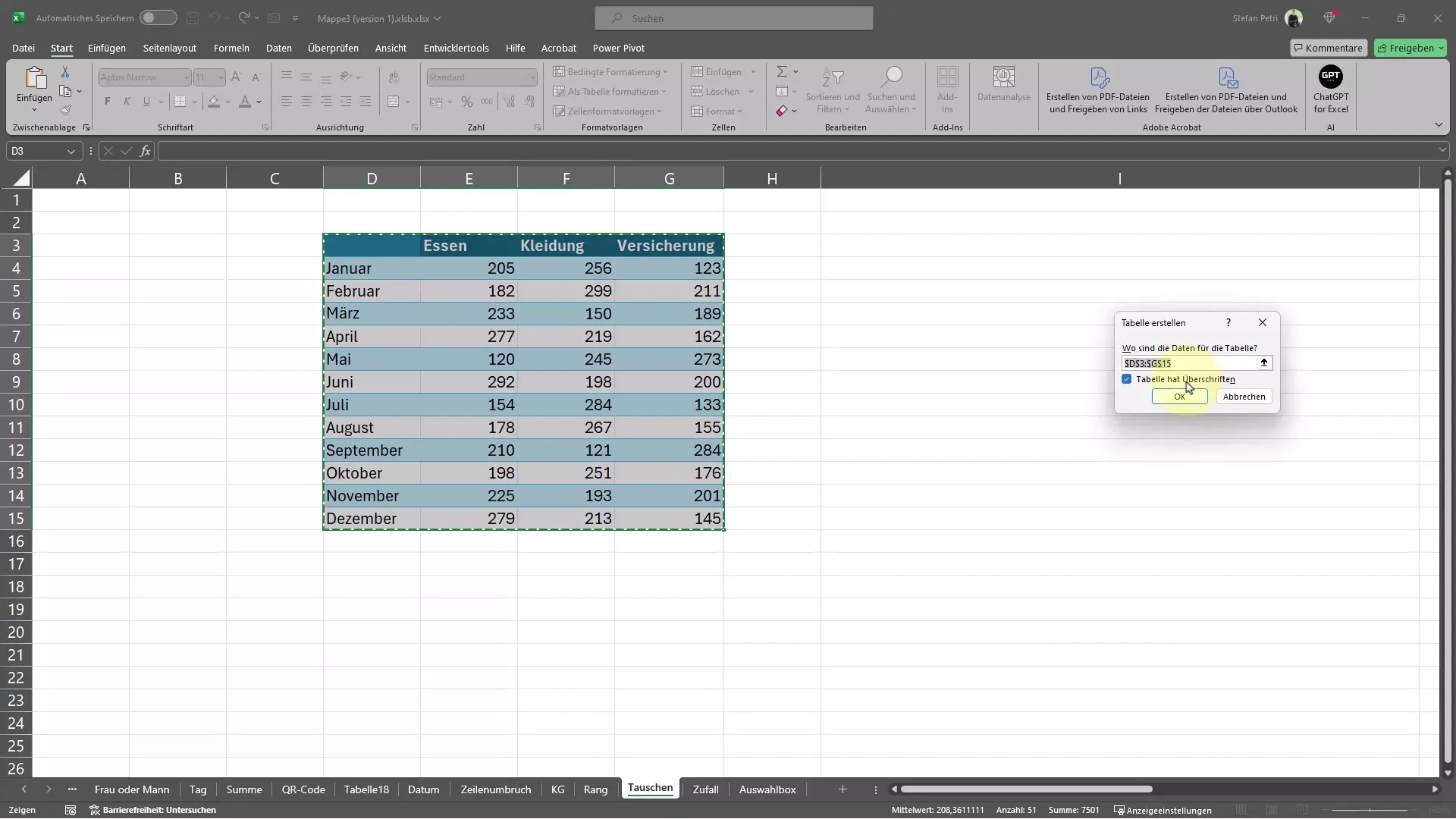
Kun olet luonut taulukon, sinulla on välittömästi käytettävissä suodattamisvaihtoehdot. Tämä tapahtuu lisäämällä suodatinpainikkeet sarakkeidesi otsikoihin. Voit esimerkiksi näyttää ruokakulut suodatettuna nähdäksesi vain olennaiset tiedot.
Toinen esimerkki voisi olla, että haluat lajitella kuukaudet aakkosjärjestykseen. Tämä on myös mahdollista, mutta jossain tapauksissa vähemmän järkevää. Voit aina palauttaa tämän lajittelun.
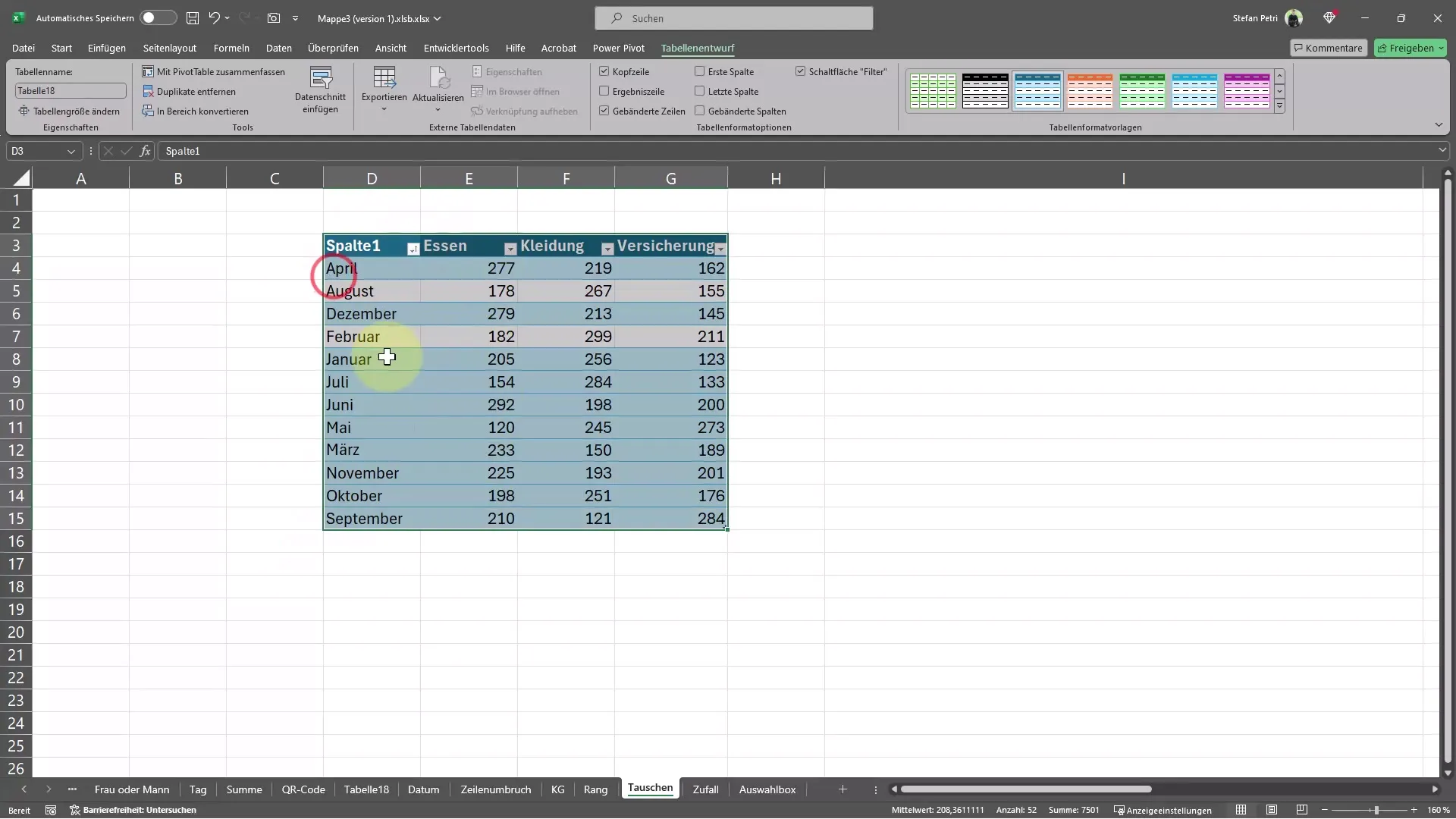
Jos haluat suodattaa tietoja toisella tavalla, voit myös lisätä suodattimia manuaalisesti. Merkitse vain koko taulukko ja mene sitten valikkoon kohtaan Tietoja ja valitse vaihtoehto Suodattaa. Tämä luo myös suodattimen taulukkoosi.
Aktiivisen suodattimen avulla voit nyt lisätä tarkkoja suodatinkriteereitä. Haluatko esimerkiksi nähdä vain yli 200 euron menot? Tämä on erittäin helppoa. Valitse kyseinen sarake ja valitse numerofiltteri, jotta näet vain olennaiset summat.
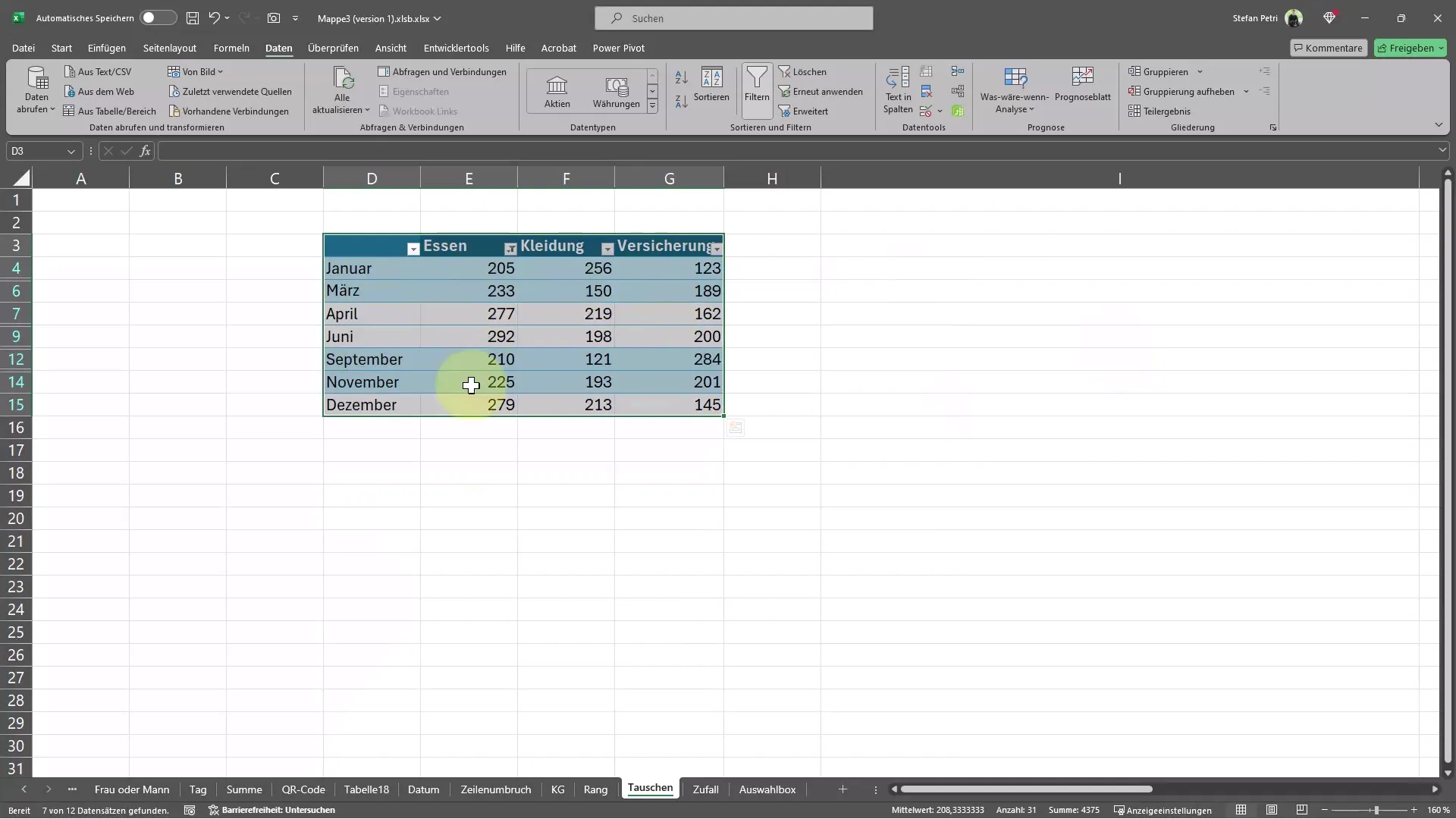
Jos et enää tarvitse suodatinta, voit poistaa sen helposti. Klikkaa tämän vuoksi suodatussymbolia ja valitse vaihtoehto Poista suodatin. Näin suodatin poistetaan ja näet kaikki tiedot taulukossasi. Lisäksi voit milloin tahansa avata suodatinvaihtoehdot napsauttamalla uudelleen valikossa. Yhdellä napsautuksella voit myös kokeilla muita suodatinsovelluksia tai aktivoida suodattimet uudelleen muuttaaksesi tietojesi näkymää.
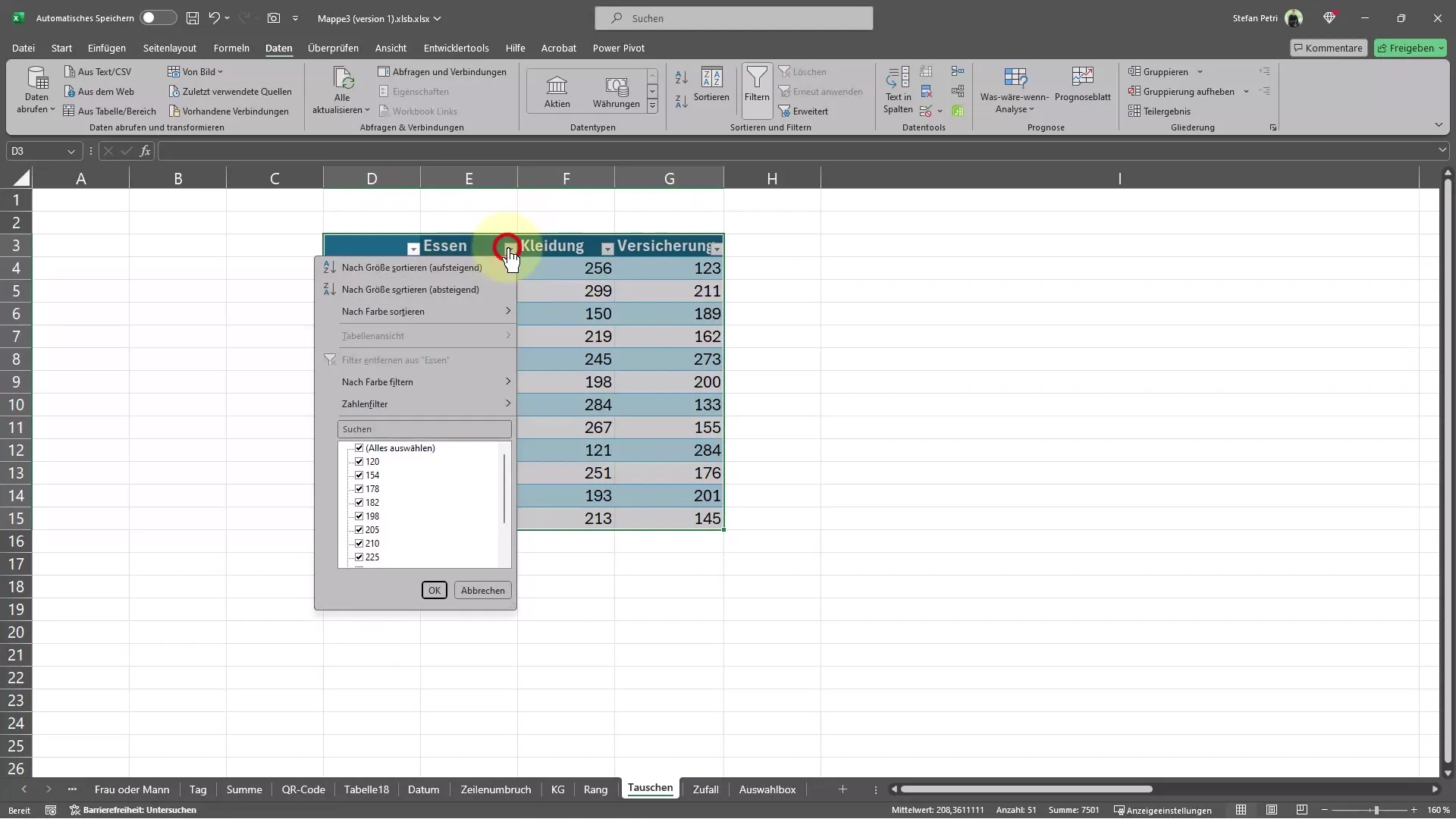
Yhteenveto
Excelissä tapahtuva datan suodattaminen on helppo mutta erittäin tehokas tapa järjestää ja analysoida tietojasi. Edellä esitettyjen vaiheiden avulla voit hyödyntää sekä manuaalisia suodattimia että pikakuvakkeiden käytön aikasäästön.
Usein kysytyt kysymykset
Miten voin aktivoida suodatusominaisuuden Excelissä?Voit aktivoida suodatusominaisuuden valitsemalla koko taulukon ja valitsemalla valikosta “Tiedot” ja sen jälkeen “Suodata” (tai Ctrl + T, jos taulukko on kokonaan muotoilematon)
Voinko suodattaa myös erityisillä kriteereillä?Kyllä, voit määrittää suodatinkriteereitä, kuten suurempia tai pienempiä lukuja, jotta näet vain olennaiset tiedot.
Miten poistan aktiivisen suodattimen?Klikkaa yksinkertaisesti suodatussymbolia ja valitse vaihtoehto “Poista suodatin” näyttääksesi kaikki tiedot uudelleen.


